Как отсканировать qr код на ноутбуке
Обновлено: 05.07.2024
Для того, чтобы передать файлы с ноутбука или ПК на мобильное устройство или в обратном направлении, можно воспользоваться большим количеством разных способов и инструментов. Наиболее простой и распространенный — USB кабель. Но что если нужного провода нет, а передать файл жизненно важно? В этом случае можно использовать передачу при помощи QR-кода без всяких проводов. Для этого потребуется Qrcp.
Версии Qrcp есть для Linux, Windows и macOS. Работает все это благодаря привязке веб-сервера к IP-адресу машины со случайным номером порта. Затем система генерирует уникальный QR-код, который предоставляет устройству-получателю всю необходимую для передачи файлов информацию. Веб-сервер прекращает работу сразу после завершения передачи данных.
Как установить Qrcp
Как и говорилось выше, версии Qrcp доступны для Windows, Mac и Linux систем, включая Raspberry Pi. В этой статье рассказывается о связке Linux и Qrcp. Система создает пакеты deb и rpm для 32- и 64-битных машин, включая поддержку архитектуры ARM, если вам потребуется установить Qrcp на Raspberry Pi. Установить все это несложно и с использованием исходного tarball.
Загружаем последнюю версию системы для вашей машины. На момент написания это версия 0.8.4. Извлекаем загруженный файл в новую папку, которая называется qrcp, в папке Downloads.

Открываем командную строку и идем в новосозданную директорию.
Перемещаем извлеченные файлы в /usr/local/bin, что дает возможность запускать команду из любого места. Если у вас Windows, то загружаем все в папку Windows, что предоставляет ту же возможность.
$ sudo mv qrcp /usr/local/bin/
Передача файлов на мобильные устройства
Возможностей конфигурации по умолчанию должно хватить для большинства пользователей. Как только вы укажете файл, который хотите передать, qrcp создаст уникальный URL-адрес, с которого этот файл можно загрузить. Кроме того, в процессе передачи генерируется QR-код, позволяющий передать данные об адресе устройству-получателю.
В примере ниже в качестве сканера QR-кода используется Google Lens, но, конечно, можно использовать и любой другой сканер, включая встроенные.
В командной строке указываем директорию, которая содержит передаваемый файл. В примере это PDF на рабочем столе, который планируется передать на смартфон.
Применяем qrcp для передачи файла.
$ qrcp Technical-Specs.pdf

На мобильном устройстве открываем сканер QR-кода и, соответственно, сканируем код.

Нажимаем на появившийся адрес, и файл моментально начинает передаваться.
Передача нескольких файлов
Аналогичным образом Qrcp можно использовать для передачи любого количества файлов. Они будут передаваться одним .zip архивом. Правда, прописывать файлы в командной строке придется вручную.
$ qrcp filename1 filename2 filename3

Передача файлов с мобильного устройства на компьютер
Аналогичным образом файлы можно передавать и с компьютера или ноутбука на смартфон.
Открываем командную строку на ПК и вводим команду
qrcp receive
Она позволяет получить файл.
Используя мобильное устройство, сканируем QR-код и нажимаем на полученный адрес.

Открывшаяся веб-страничка предложит указать файлы, которые нужно передать.
Выбираем файлы, нажав на соответствующую кнопку.

По умолчанию система загрузит файлы в текущую директорию. Но, если такой вариант не подходит, указываем другую папку.

QR-код уже плотно вошел в обиход. В настоящее время с его помощью можно не только передавать важную информацию в виде текста или html-ссылок, но и расплачиваться за покупки в магазинах. Соответственно, чтобы получить информацию из кода, необходимо иметь под рукой соответствующее приложение, установленное на персональный компьютер или смартфон. Сегодня об этих приложениях и пойдет речь, а именно о том, как сканировать QR-код с их помощью.
QR Code Desktop Reader & Generator
В первую очередь разберемся, как сканировать QR-код на компьютере. Хотя его для этого используют реже всего, но не будет лишним узнать о специальной программе для этого. А речь пойдет, как несложно догадаться из названия подзаголовка, о QR Code Desktop Reader & Generator.
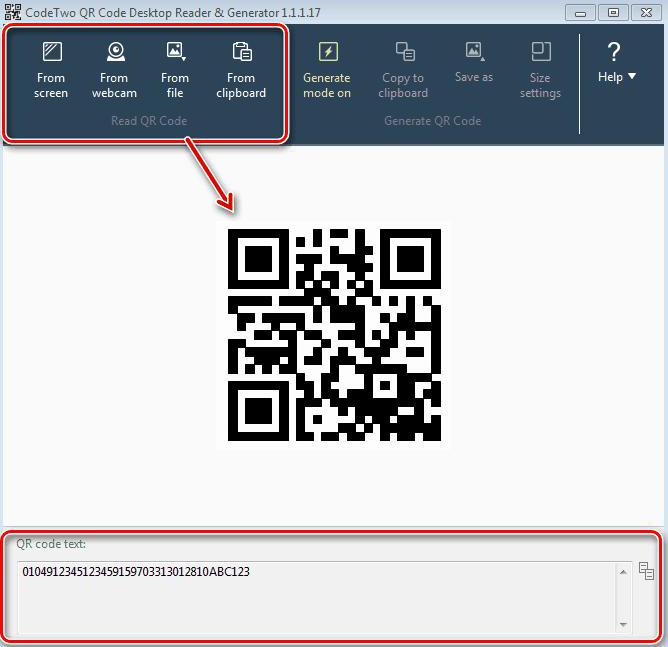
Это простенькая программа, которая вмещает в себя очень много полезных функций для работы с QR-кодами. Перечислим основные из них:
- Вы можете отсканировать код прямо с экрана монитора, для этого нужно использовать захват экрана. Опция вызывается непосредственно из главного экрана приложения. Вам нужно всего лишь будет выделить область, где расположен QR-код, после чего программа покажет зашифрованную информацию.
- Вы также можете использовать свою веб-камеру для сканирования. Алгоритм действий прост: выбираете соответствующую опцию в меню, подносите QR-код к камере, и приложение показывает вам результат.
- Также можно загрузить в программу код непосредственно из буфера обмена.
- Если код находится в виде изображения у вас на компьютере, то вы также без лишних проблем можете загрузить его в программу, после чего она покажет скрывающуюся в нем информацию.
Как можно заметить, пользоваться приложением очень просто, а способов того, как сканировать QR-код, очень много. К слову, помимо всего прочего, вы можете создавать коды, введя информацию в текстовое поле и нажав соответствующую кнопку.
BarCode Descriptor
Если вы думали о том, как сканировать QR-код на андроиде, то и для этого есть специальная программа, которую можно загрузить напрямую из Google Play. Для начала рассмотрим BarCode Descriptor.

Это приложение обладает простым интерфейсом и несколькими функциями. Для работы с кодами используется ваша камера. Все что вам надо – это поднести камеру телефона к коду, и на экране в тот же момент появится скрывающаяся в нем информация. Также вы можете взаимодействовать с ней. Например, если это ссылка, открыть ее в браузере, просто раз нажав по ней, а если номер телефона, то вызвать абонента. Можете еще просматривать историю сканирования и репостить информацию в социальных сетях и друзьям в СМС. Из недостатков можно выделить интерфейс, который не радует буйством красок.
Сканер QR и штрих-кодов
Второй способ того, как сканировать QR-код телефоном, подразумевает использование программы "Сканер QR и штрих-кодов". Здесь все наоборот, одним из достоинств можно считать красивый интерфейс.
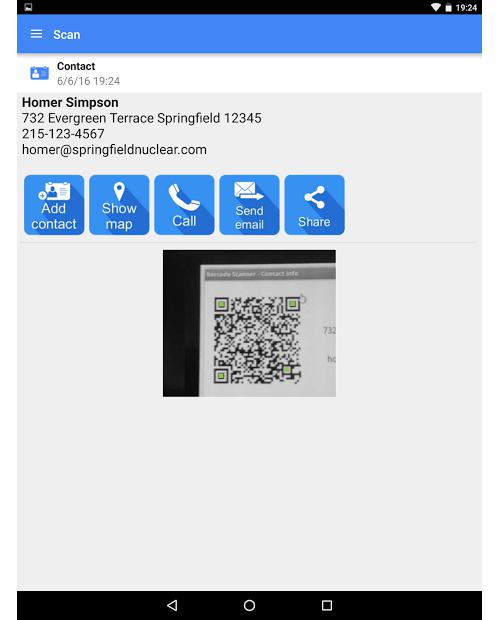
Заключение
Теперь вы знаете, как сканировать QR-код не только на смартфонах, но и на компьютере. Все программы были проверены и не несут никакой угрозы пользователю, если только они были скачаны с официальных источников (на официальном сайте разработчика или в Google Play).

Если у вас нет приложения для чтения QR-кода, вы все равно можете расшифровать эти непонятные черно-белые квадраты. И самый простой способ сделать это – использовать специальный сайт.
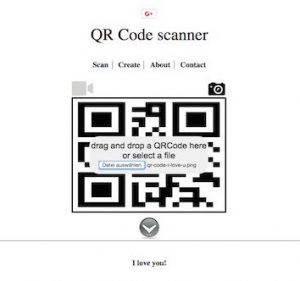
Как считать QR-код с помощью смартфона
Самым простым способом чтения QR-кодов является использование смартфона, на котором установлено специальное приложение.
- На Windows Phone даже не нужно загружать дополнительные программы. Такие смартфоны по умолчанию декодируют не только QR-коды, но также EAN и все остальные штрих-коды. Кроме того, Windows Phone умеет сканировать тексты.
- Чтобы считывать QR-коды с помощью iPhone, нужно установить отдельное приложение. Например, бесплатный сканер QR Code — Barcode Scanner Free.
- Для Android-смартфонов подойдет QR Code Reader, который можно скачать в Google Play.
Как читать QR-коды на ПК с ОС Windows
На протяжении долгого времени считывание QR-кода было лишь уделом смартфонов. На компьютерах они в основном создаются, при этом необходимости раскодировать их не было. Но как быть, если вам требуется срочно распознать текст QR-кода, а смартфона под рукой нет?
- Запустите процедуру установки и следуйте инструкциям мастера. После инсталляции приложение запускается автоматически.
- Откройте картинку, электронное письмо или веб-страницу с QR-кодом, вернитесь к запущенной программе и нажмите на кнопку «From screen».
- Окно утилиты при этом свернется, а дисплей станет серым. Теперь можно выделить рамкой QR-код и отпустить клавишу мыши.
- Программа распознает закодированный текст, и его расшифровка будет отображена ниже.
Как расшифровать QR-код вручную
Интересно, что QR-код можно расшифровать совсем без сканера. Надо только знать, что такое QR и как он работает: его структуру, функции и отдельные элементы.

Чтение QR кодов является самым быстрым способом для получения доступа к информации. Чаще всего оно используется для передачи ссылок на различные устройства.
Рассмотрим, как считать qr-код с компьютера.
Что такое QR-код
Нередко данный тип шифрования информации (в каком-то смысле это шифр, просто общественно-открытый) сравнивается со штрих-кодом. Можно даже утверждать, что qr это следующее поколение штрих-кодов. Они вмещают намного больше информации и способны хранить в себе: числа, буквы, двоичную информацию и иероглифы.
Последнее вряд ли интересно для пользователей из СНГ региона. А вот остальные варианты помогают размещать ссылки на ресурсы или материалы в тех местах, где их заметит больше пользователей.
Недостатком QR является сложность точной передачи на изображениях. Нарисовать на стене граффити с такой ссылок будет сложно, поскольку требуется много времени. А вот подготовить в печатном издании ссылки на видео, вполне себе уместно. Прекрасным примером являются кулинарные книги, где в таком виде подаются ссылки для просмотра на телефоне.
Считывание QR-кода
Просмотреть содержимое такого кода удобнее всего с помощью смарт-фона. Общепринятым способом использования является передача ссылок на интернет ресурсы. Всё что требуется пользователю смартфон с камерой (желательна камера хорошего качества, от 3Мп) и приложение для чтения таких кодов. Где при этом размещается объект не важно:
- страничка в книге;
- изображение на мостовой;
- на интернет-странице;
- в Электронном документе;
- на футболках;
- на ёмкостях для продуктов питания.
Примечание: Довольно интересное использование QR-кодам нашли в одном из городов Украины. Здесь, прямо на улице, на тротуарной плитке были выполнены рисунки по трафаретам, содержащие в себе ссылки.
Наведя смартфон на такое изображение и имея подключение к Интернет можно попасть на страницы, где размещена информация о городских достопримечательностях. Естественно, изображения были размещены в местах с наиболее стабильным сигналом мобильного интернета.
Следует только различать что именно подразумевается под чтением с компьютера. Ведь пользователь может иметь в виду, что ему нужно любым подручным средством считать изображённый на экране компьютера шифр. С другой стороны, может подразумеваться желание просмотреть содержимое прямо на компьютере без лишней мороки.
С экрана компьютера
Если речь идёт о первом случае, то решением может стать смартфон. Они сейчас доступны и вне зависимости от платформы обладают возможностью установки специальных приложений для чтения. В зависимости от ОС на смартфоне можно использовать следующие программы (поданы самые распространённые примеры):
Сканер QR и штрих-кодов. Программа для Android. Отличается малым количеством рекламы и простотой использования. Требует минимум разрешений и не требует покупки. Справляется с чтением штрихкодов и qr шифров.

QR Reader for iPhone. Приложение для Iphone, что очевидно из названия. Работает исключительно с qr. Простая и доступная, а также бесплатная. Способна даже считывать коды со скриншотов или изображений из галереи.
QR Code Reader. Приложение для Windows Phone. Поскольку платформа не является популярной у программы есть ряд проблем. Первой из них довольно долго являлась низкая совместимость с разными устройствами (например, линейка Lumia не давала приложению работать с камерой).
Также присутствует проблема с фокусировкой камеры из-за чего приходится ждать по паре минут для чтения при неподходящих условиях.
На экране компьютера
Основной спецификой использования QR прямо на экране компьютера без посторонних средств является грамотный подбор программного обеспечения. Чаще всего требуются программы, которые ориентированы в первую очередь на генерацию таких ключей. Некоторые из них получили опцию для чтения.
Лучшим примером можно назвать CodeTwo QR Code Desktop Reader. Эта программа от разработчиков, которые считаются золотым партнёром Microsoftб что указывает на признание их работы. Программу можно найти на сайте владельцев (ссылка будет представлена ниже) или в магазине приложений.
Суть заключается в том, что помимо генерации кодов добавляется инструмент для их чтения. Окно приложения прозрачное и через него удобно наводиться на уже имеющиеся кодированные символы. Так можно прочесть любой QR, хоть в документе, хоть на проигрывателе в фильме, хоть на интернет страничке.
Для этого достаточно выбрать в окне программы опцию «From Screen», а потом, когда программа свернётся выделить искомый элемент. Впрочем, при этом страдает навигация внутри системы. Поэтому открывать место, где расположен шифр следует заранее, перед тем, как развернуть Reader.
Программы для считывания с компьютера
DecodeIt. На самом деле на полноценная программа, а отдельный сайт. Сюда можно загрузить скриншоты с интересующим кодом и просмотреть, что в нём зашифровано. Не требует никакой установки и абсолютно бесплатен. Недостаток: требуется подключение к интернету.
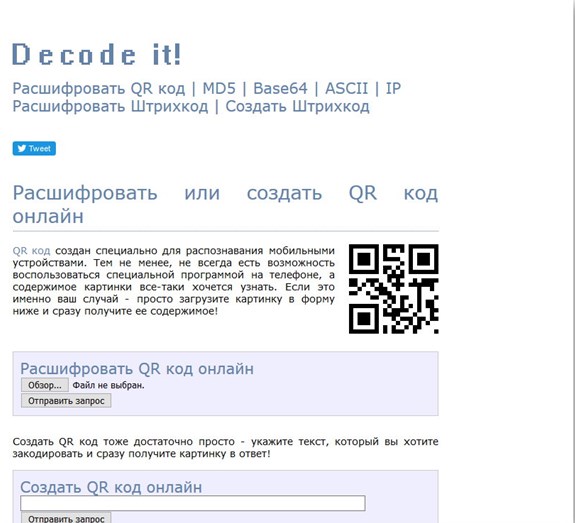
В целом, на этом вопрос исчерпывается. Просто количество реально рабочих приложений крайне мало. Также следует отметить, что вариант с сайтом предпочтительнее. Почему загрузить установочный пакет с хостинга у CodeTwo в странах СНГ не удаётся.
Приложения для чтения QR-кода в браузере
При навигации по глобальной сети также можно столкнуться с QR. Можно установить приложения для браузера, которые помогут считывать такой контент при встрече. И тут выбор ещё меньше, чем для ОС.
ContextQR. Поскольку всякий такой код является картинкой, то при нажатии правой кнопкой мыши на него можно вызвать контекстное меню. Расширение добавляет в эту меню опция чтения. Таким образом распознание кода не потребует лишних затрат сил и времени.
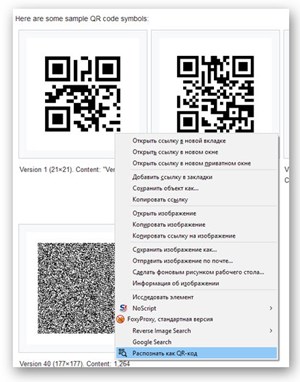
Собственно, это единственное дополнение, которое читает, а не генерирует коды.

Прежде всего, перед тем, как мы погрузимся в обсуждение лучших методов как считать QR-коды на вашем компьютере, давайте перепишем эти коды на самом деле.
Впервые разработанный в Японии для автомобильной промышленности в 1994 году компанией Denso Wave, термин QR является аббревиатурой от "Quick Response", а форма, в которой этот код приходит, по сути, представляет собой квадратный штрих-код. Как следует из названия, QR-код имеет вид "быстрый". В результате этого конкретного дизайна кода, вы можете сканировать QR-коды в мгновение ока, просто навешивая на него камеру вашего смартфона.
А как же другие устройства? Работает ли сканирование QR-кода с каждым устройством? Есть ли возможность отсканировать QR-код при помощи ПК или MAC?
Как отсканировать QR-код на ноутбуке?
Это очень просто:
- Хватай свой смартфон
- Откройте приложение "Камера".
- Наведите курсор на QR-код
- (Держите камеру ровно)
- <Готово!
В зависимости от устройства (Android или iPhone), вы должны либо увидеть экран предварительного просмотра, либо выбрать нужный пункт назначения.
К сожалению, это не лучшее решение в каждом отдельном случае. Например, вам может понадобиться отсканировать QR-код при помощи веб-камеры. Возможно, у вас даже нет смартфона с камерой. Или же ваш телефон может не иметь возможности самостоятельно* сканировать QR-коды. (* - Без загрузки дополнительных приложений)
Могут быть различные причины, по которым вы не сможете отсканировать код со своего смартфона. Однако есть несколько альтернатив, первая из которых заключается в том, чтобы распечатать код на бумаге, а затем попытаться отсканировать его с помощью смартфона или веб-камеры компьютера.
Более того, это звучит неоправданно сложно, поэтому у нас есть решение, которое можно порекомендовать - использовать бесплатный сканер QR-кода для ПК онлайн.
Как сканировать QR-коды с помощью QR-ридера?
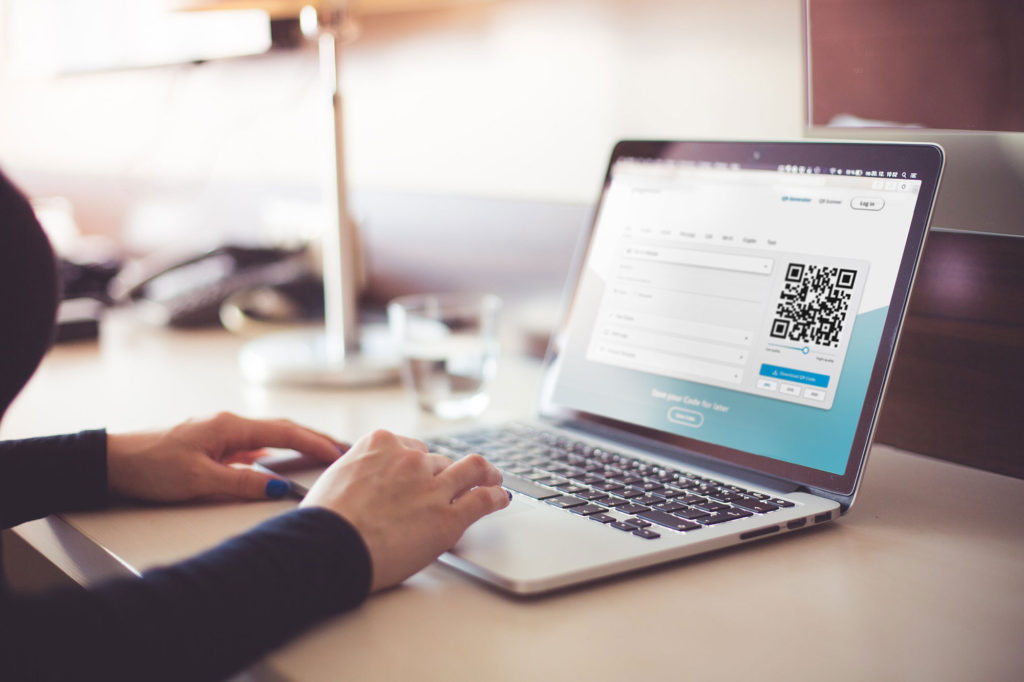
Есть инструменты, которые можно использовать для сканирования QR-кодов с помощью веб-камеры. Вы также можете использовать эти же инструменты для любого смартфона или планшета, которые не имеют встроенной поддержки сканирования QR-кодов. (На сегодняшний день практически все популярные модели смартфонов имеют встроенную функцию сканирования QR-кодов).
Если это звучит хорошо, вы должны знать, что эти инструменты позволяют сканировать код, где бы он ни находился. Например, QR-код может быть частью приложения или найден на каком-нибудь сайте. Он также может быть включен в текстовый документ или электронное письмо. Он даже может быть частью физического продукта.
До тех пор, пока код ясно виден, и ничто его не покрывает, наш свободный сканер QR-кода инструмент должен уметь делать свою работу. Вы можете либо отсканировать его с помощью камеры, либо загрузить изображение. Таким образом, вы также можете взять экран печати и загрузить его, если хотите.
(Чтобы получить скриншот QR-кода попробуйте: окна: Снайперский инструмент или Мак: Команда+Сдвиг+5)
Вот что ты делаешь:
Сканирование
- Есть изображение готово в виде отдельного файла
- Нажмите на "выгрузка"
- Найти файл изображения с QR-кодом
- Готово!
Загрузка QR-кода в виде изображения
- Открыть QR-сканер
- (В зависимости от в вашем браузере, вам может понадобиться предоставить доступ к вашей веб-камере)
- Сделать убедитесь, что ваша веб-камера активна/подключена
- Нажмите на "Сканировать"
- Готово!
Лучше всего, что инструмент сделает сканирование так же быстро, как и ваш смартфон. Возможно, даже быстрее! Это работает как для компьютеров PC, так и для компьютеров Mac.
Где найти QR-сканеры для PC и Mac?
Великая вещь в том, что QR-код-ридер для ПК это то, что их там много. Некоторые из них являются платными инструментами, а некоторые - бесплатными. Если вы предпочитаете последний, вы можете найти отличный бесплатный. сканер QR-кода для ПК на нашем сайте, который имеет все премиум-функции бесплатно.
К этому моменту ты уже должен быть мастером сканирования QR-кодов. Может быть, попробуйте создать свой собственный QR-коды использующий лучшее генератор QR-кодов для Mac приумножать участиепотому что сканируя QR-коды с QR-ридер для ПК очень просты, но могут оказать огромное влияние на то, чтобы пользователи быстрее продвигались к желаемому контенту.
Читайте также:

